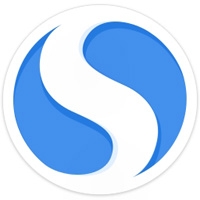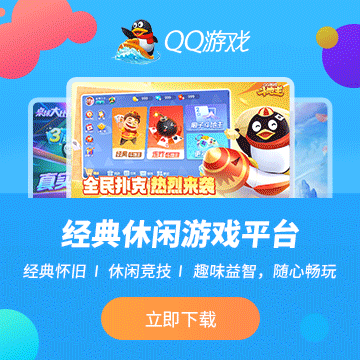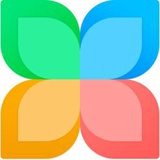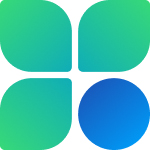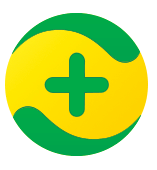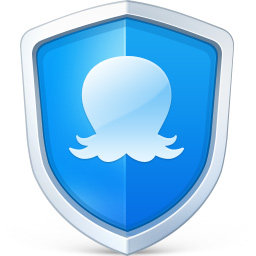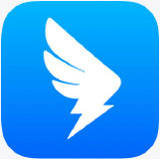功能介绍
编辑视频
支持实时编辑视频录制画面,也支持在录制后,使用高级编辑功能,增加视频特效。
录制摄像头
既可以单独录制摄像头画面,也可以录制画中画效果。
任务录制
ApowerREC支持两种任务录制功能,即电脑屏幕/摄像头定时计划任务录制和跟随录制功能。
转换视频
将录制好的视频,转换为多种格式,如:MP4、AVI、WMV、MOV等。
快速截图
一键屏幕截图,并自动将图片保存到电脑。
高品质录音
支持高品质的录制声卡及麦克风中的声音,允许用户调节音量及自定义音源。
ApowerREC可以完美记录Windows、Mac、安卓及iOS设备中的所有活动。傲软录屏ApowerREC支持画面与音频的同步输出录制,同步率特别高,特别适合做游戏直播、课程讲解等应用场景。
















 换一换
换一换